Créer une ressource Document Intelligence
Ce contenu s’applique à : ![]() v4.0 (GA)
v4.0 (GA) ![]() v3.1 (GA)
v3.1 (GA) ![]() v3.0 (GA)
v3.0 (GA) ![]() v2.1 (GA)
v2.1 (GA)
Azure AI Intelligence documentaire est un Azure AI service basé sur le cloud qui utilise des modèles de machine learning pour extraire des paires clé-valeur, du texte et des tableaux de vos documents. Dans cet article, découvrez comment créer une ressource Intelligence documentaire dans le Portail Azure.
Visitez le portail Azure.
Le portail Azure est une plateforme unique que vous pouvez utiliser pour créer et gérer les services Azure.
C’est parti :
Connectez-vous au portail Azure.
Sélectionnez Créer une ressource sur la page d’accueil d’Azure.
Recherchez et choisissez Intelligence documentaire dans la barre de recherche.
Cliquez sur le bouton Créer.
Créer une ressource
Ensuite, vous remplissez les champs
Create Document Intelligenceavec les valeurs suivantes :- Abonnement. Sélectionnez votre abonnement actuel.
- Groupe de ressources. Le Groupe de ressources Azure qui contient votre ressource. Vous pouvez créer un groupe ou l’ajouter à un groupe existant.
- Région. Sélectionnez votre région locale.
- Nom. Entrez un nom pour votre ressource. Nous recommandons d’utiliser un nom explicite, par exemple YourNameFormRecognizer.
- Niveau tarifaire. Le coût de la ressource dépend du niveau tarifaire que vous choisissez et de votre utilisation. Pour plus d’informations, consultez la rubrique Détails tarifaires . Vous pouvez utiliser le niveau tarifaire Gratuit (F0) pour tester le service, puis passer par la suite à un niveau payant pour la production.
Sélectionnez Vérifier + créer.

Azure effectuera une vérification rapide de la validation. Après quelques secondes, vous devriez voir apparaître une bannière verte indiquant Validation réussie.
Lorsque la bannière de validation apparaît, sélectionnez le bouton Créer dans le coin inférieur gauche.
Une fois que vous avez sélectionné Créer, vous êtes redirigé vers une nouvelle page qui indique Déploiement en cours. Après quelques secondes, vous verrez un message indiquant Votre déploiement a été effectué.
Obtenir l’URL du point de terminaison et les clés
Lorsque vous recevez le message « Le déploiement est terminé », sélectionnez le bouton Accéder à la ressource.
Copiez les valeurs des clés et du point de terminaison de votre ressource Intelligence documentaire et collez-les dans un emplacement pratique, comme le Bloc-notes de Microsoft. Vous avez besoin des valeurs de la clé et du point de terminaison pour connecter votre application à l’API Intelligence Documentaire.
Si les clés et le point de terminaison ne sont pas visibles sur votre page de présentation, vous pouvez sélectionner le bouton Clés et point de terminaison sur la barre de navigation de gauche et les récupérer à cet emplacement.
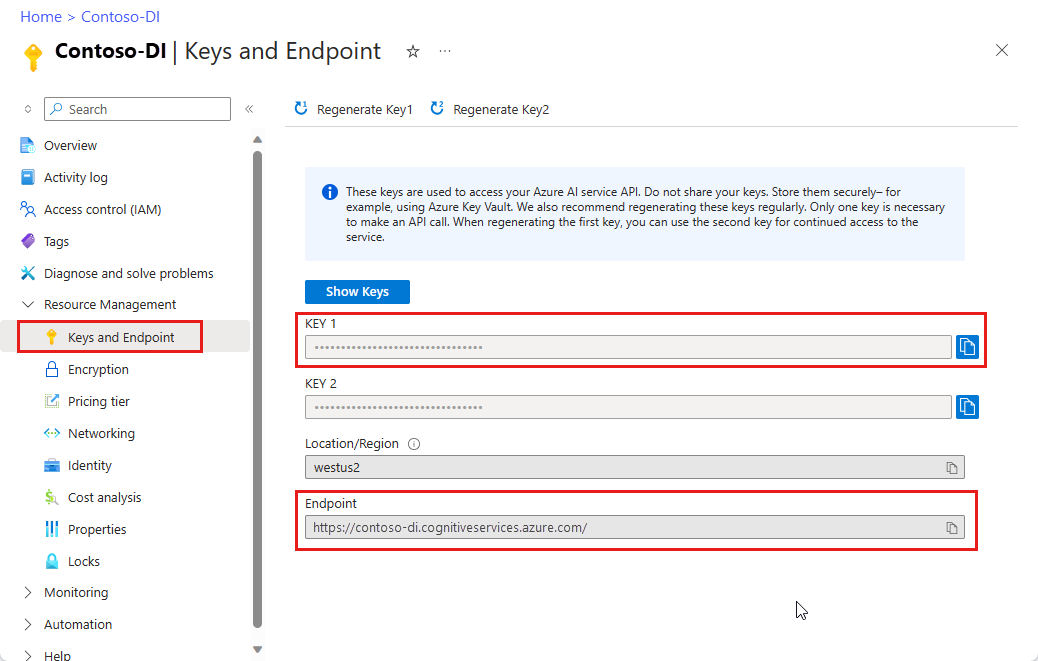
Et voilà ! Vous êtes maintenant prêt à automatiser l’extraction des données à l’aide d’Azure AI Intelligence documentaire.
Étapes suivantes
Essayez Studio Intelligence documentaire, un outil en ligne permettant d’explorer, de comprendre et d’intégrer visuellement des fonctionnalités du service Intelligence documentaire dans vos applications.
Effectuez un démarrage rapide avec Intelligence documentaire et commencez à créer une application de traitement de documents dans le langage de développement de votre choix :